图书介绍
Excel2007从入门到精通pdf电子书版本下载
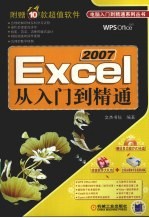
- 文杰书院编著 著
- 出版社: 北京:机械工业出版社
- ISBN:9787111257189
- 出版时间:2009
- 标注页数:452页
- 文件大小:128MB
- 文件页数:466页
- 主题词:电子表格系统,Excel 2007
PDF下载
下载说明
Excel2007从入门到精通PDF格式电子书版下载
下载的文件为RAR压缩包。需要使用解压软件进行解压得到PDF格式图书。建议使用BT下载工具Free Download Manager进行下载,简称FDM(免费,没有广告,支持多平台)。本站资源全部打包为BT种子。所以需要使用专业的BT下载软件进行下载。如 BitComet qBittorrent uTorrent等BT下载工具。迅雷目前由于本站不是热门资源。不推荐使用!后期资源热门了。安装了迅雷也可以迅雷进行下载!
(文件页数 要大于 标注页数,上中下等多册电子书除外)
注意:本站所有压缩包均有解压码: 点击下载压缩包解压工具
图书目录
丛书序 1
前言 1
第1章 Excel 2007使用入门 1
1.1 Excel 2007简介 2
1.1.1 Excel 2007的特点 2
1.1.2 Excel 2007的应用领域 3
1.2 启动和退出Excel 2007 4
1.2.1 启动Excel 2007 4
1.2.2 退出Excel 2007 6
1.3 认识Excel 2007的工作界面 7
1.3.1 Office 按钮 8
1.3.2 快速访问工具栏 8
1.3.3 标题栏 9
1.3.4 功能区 9
1.3.5 编辑栏 10
1.3.6 工作表编辑区 11
1.3.7 状态栏 11
1.4 实践案例与上机指导 12
1.4.1 自定义快速访问工具栏 12
1.4.2 获得Excel 2007帮助 13
第2章 管理工作簿和工作表 15
2.1 Excel的基本元素 16
2.1.1 认识工作簿、工作表及单元格 16
2.1.2 工作簿、工作表与单元格的关系 16
2.2 创建新工作簿 16
2.2.1 新建空白工作簿 17
2.2.2 根据已安装的模板新建工作簿 18
2.2.3 根据我的模板新建工作簿 19
2.3 保存工作簿 20
2.3.1 保存新建工作簿 20
2.3.2 另存为工作簿 21
2.3.3 另存为模板 23
2.4 关闭与打开工作簿 24
2.4.1 关闭工作簿 24
2.4.2 打开工作簿 25
2.5 在工作簿中选择与插入工作表 28
2.5.1 选择工作表 28
2.5.2 通过快捷菜单插入工作表 28
2.5.3 通过按钮插入工作表 30
2.5.4 通过功能区插入工作表 30
2.6 删除与重命名工作表 31
2.6.1 删除工作表 31
2.6.2 重命名工作表 32
2.7 移动和复制工作表 33
2.7.1 移动工作表 33
2.7.2 复制工作表 34
2.8 保护工作表和工作簿 36
2.8.1 保护工作表 36
2.8.2 设置允许用户编辑区域 37
2.8.3 保护工作簿 40
2.8.4 为工作簿设置打开和修改密码 41
2.9 设置Excel 2007工作环境 43
2.9.1 显示与隐藏网格线 43
2.9.2 显示或隐藏标尺 43
2.9.3 设置工作表显示比例 44
2.10 实践案例与上机指导 46
2.10.1 修改自动保存时间间隔 46
2.10.2 自定义工作簿的默认保存路径 47
2.10.3 修改工作簿的默认保存类型 47
第3章 输入和编辑数据 49
3.1 常见的数据类型 50
3.1.1 数值 50
3.1.2 文本 50
3.1.3 公式 50
3.1.4 错误值 51
3.2 选中单元格 51
3.2.1 选中一个单元格 51
3.2.2 选中单元格区域 52
3.2.3 选中整行或整列 53
3.2.4 选中不连续的区域 53
3.2.5 选中所有单元格 54
3.3 在单元格中输入数据 55
3.3.1 输入文本 55
3.3.2 输入数值 56
3.3.3 输入小数型数值 56
3.3.4 输入货币型数值 57
3.3.5 输入时间和日期 59
3.3.6 输入百分比和分数 61
3.3.7 输入会计专用数值 64
3.4 自动填充数据 65
3.4.1 使用填充柄填充有规律的序列 65
3.4.2 使用填充柄填充相同内容 66
3.4.3 通过对话框填充数据 67
3.4.4 自定义填充序列 69
3.5 查找和替换 71
3.5.1 查找数据 71
3.5.2 替换数据 73
3.6 编辑数据 76
3.6.1 删除数据 76
3.6.2 修改数据 77
3.6.3 移动数据 78
3.6.4 复制数据 79
3.7 撤销和恢复操作 81
3.7.1 撤销操作 81
3.7.2 恢复操作 81
3.8 实践案例与上机指导 82
3.8.1 强制换行输入数据 82
3.8.2 在多个单元格中同时输入数据 83
第4章 编辑工作表 85
4.1 单元格的基本操作 86
4.1.1 移动单元格 86
4.1.2 复制单元格 89
4.1.3 合并单元格 93
4.1.4 拆分单元格 95
4.1.5 插入单元格 97
4.1.6 删除单元格 98
4.2 行与列的基本操作 101
4.2.1 选择行与列 101
4.2.2 插入行与列 102
4.2.3 设置行高和列宽 104
4.2.4 隐藏行或列 108
4.2.5 显示行或列 110
4.3 输入单元格批注 112
4.3.1 插入批注 112
4.3.2 编辑与删除批注 114
4.3.3 显示与隐藏批注 118
4.4 实践案例与上机指导 121
4.4.1 拆分窗格 121
4.4.2 冻结窗格 122
4.4.3 设置单元格批注 123
第5章 设置工作表格式与样式 125
5.1 设置字体格式 126
5.1.1 设置文本字体 126
5.1.2 设置文本字号 128
5.1.3 设置文本字形 130
5.1.4 设置文本颜色 131
5.1.5 设置特殊效果 134
5.2 设置单元格格式 135
5.2.1 设置对齐方式 135
5.2.2 设置边框 137
5.2.3 设置图案格式 138
5.2.4 设置背景 141
5.2.5 使用格式刷复制格式 142
5.3 使用条件格式 143
5.3.1 使用“突出显示单元格规则” 143
5.3.2 使用双色刻度设置条件格式 145
5.3.3 使用数据条设置条件格式 146
5.3.4 使用图标集设置条件格式 147
5.3.5 管理条件格式 148
5.4 设置样式 149
5.4.1 应用单元格样式 149
5.4.2 创建自定义样式 150
5.5 实践案例与上机指导 154
5.5.1 为工作表标签上色 154
5.5.2 设置项目选取规则 156
第6章 应用图片及形状 159
6.1 插入与编辑图片 160
6.1.1 插入图片 160
6.1.2 调整图片大小 161
6.1.3 旋转图片 163
6.1.4 设置图片样式 164
6.2 剪贴画的使用 165
6.2.1 插入剪贴画 165
6.2.2 设置剪贴画格式 166
6.3 艺术字的使用 169
6.3.1 插入艺术字 169
6.3.2 更改艺术字样式 170
6.4 使用文本框 172
6.4.1 插入文本框 172
6.4.2 设置文本框样式 173
6.5 自选图形的使用 175
6.5.1 插入自选图形 175
6.5.2 设置自选图形填充效果 176
6.6 SmartA图形的使用 178
6.6.1 插入SmaA图形 178
6.6.2 在SmaA图形中输入文本内容 179
6.6.3 添加形状 180
6.6.4 设置SmaA图形 181
6.7 实践案例与上机指导 184
6.7.1 设置图片对齐方式 184
6.7.2 为形状添加文字 185
第7章 使用公式与函数 187
7.1 认识公式 188
7.1.1 公式的概念 188
7.1.2 公式中的运算符 188
7.1.3 运算符优先级 189
7.2 认识单元格引用 190
7.2.1 Al引用样式 190
7.2.2 相对引用、绝对引用和混合引用 191
7.2.3 R1C1引用样式 195
7.3 输入公式 196
7.3.1 输入公式的基本方法 196
7.3.2 编辑公式 197
7.3.3 移动或复制公式 198
7.3.4 删除公式 203
7.4 理解函数的基本概念 205
7.4.1 函数的概念 205
7.4.2 函数的语法结构 205
7.4.3 函数的分类 206
7.4.4 常见函数 206
7.5 输入和编辑函数 211
7.5.1 使用工具栏“自动求和”按钮插入函数 211
7.5.2 使用插入函数向导 213
7.5.3 手工输入函数 215
7.6 公式审核 216
7.6.1 追踪单元格 216
7.6.2 错误检查 218
7.6.3 监视公式 221
7.6.4 公式求值 222
7.7 实践案例与上机指导 224
7.7.1 同一工作簿中引用其他工作表中的单元格 224
7.7.2 引用其他工作簿中的单元格 226
7.7.3 嵌套使用函数 227
第8章 常见函数应用实例 229
8.1 文本函数 230
8.1.1 文本函数简介 230
8.1.2 应用举例 231
8.2 日期和时间函数 237
8.2.1 日期和时间的基本概念 237
8.2.2 日期和时间函数概述 238
8.2.3 应用举例 238
8.3 数学和三角函数 245
8.3.1 数学和三角函数概述 245
8.3.2 应用举例 246
8.4 统计函数 253
8.4.1 统计函数概述 253
8.4.2 应用举例 254
8.5 查找和引用函数 258
8.5.1 查找和引用函数概述 259
8.5.2 应用举例 259
8.6 财务函数 263
8.6.1 财务函数简介 263
8.6.2 应用举例 264
8.7 逻辑函数 269
8.7.1 逻辑函数简介 269
8.7.2 应用举例 269
8.8 信息函数 274
8.8.1 信息函数简介 274
8.8.2 应用举例 275
第9章 管理Excel表格数据 279
9.1 Excel列表 280
9.1.1 认识Excel列表 280
9.1.2 Excel列表的功能 280
9.1.3 创建Excel列表 281
9.1.4 汇总列表数据 282
9.2 数据排序 283
9.2.1 排序规则概述 283
9.2.2 单列数据的排序 283
9.2.3 多列数据组合排序 285
9.2.4 自定义排序 286
9.3 数据筛选 288
9.3.1 数据筛选的原则 288
9.3.2 自动筛选 288
9.3.3 自定义筛选 289
9.3.4 高级筛选 291
9.3.5 清除筛选 294
9.4 分类汇总 294
9.4.1 分类汇总简介 294
9.4.2 插入分类汇总 295
9.4.3 清除分类汇总 297
9.5 分级显示 298
9.5.1 创建人工分级显示 298
9.5.2 显示或隐藏明细数据 300
9.5.3 删除分级显示 301
9.6 合并计算 302
9.6.1 合并计算简介 303
9.6.2 按位置合并计算 303
9.6.3 按分类合并计算 306
9.6.4 按公式合并计算 308
9.6.5 修改合并计算 311
9.7 实践案例与上机指导 314
9.7.1 筛选平均分在90~95之间的学生 314
9.7.2 分级显示工资记录 315
9.7.3 计算年级学科平均分 318
第10章 Excel 2007的高级计算功能 321
10.1 数据的求解 322
10.1.1 单变量求解 322
10.1.2 规划求解 323
10.2 使用数组 328
10.2.1 认识数组 329
10.2.2 数组运算 329
10.2.3 使用数组公式 329
10.3 使用方案 331
10.3.1 创建方案 332
10.3.2 显示方案 334
10.4 实践案例与上机指导 335
10.4.1 求达到平均分95的最低英文成绩 335
10.4.2 创建方案总结 336
第11章 插入与使用图表 339
11.1 认识与创建图表 340
11.1.1 图表的定义 340
11.1.2 常用图表类型 340
11.1.3 创建图表 341
11.2 更改图表名称及位置 343
11.2.1 更改图表名称 343
11.2.2 更改图表位置 344
11.3 修改图表 346
11.3.1 更改图表类型 346
11.3.2 设置图表大小 347
11.3.3 修改图表数据 349
11.3.4 更改图表布局 353
11.4 美化图表 359
11.4.1 套用图表样式 359
11.4.2 设置图表区格式 360
11.4.3 设置绘图区格式 362
11.4.4 设置数据系列 363
11.4.5 设置背景墙 364
11.4.6 设置基底 366
11.5 实践案例与上机指导 367
11.5.1 使用折线图创建销量变动趋势图 368
11.5.2 使用XY散点图创建测试对比图 370
11.5.3 为图表添加趋势线 372
第12章 数据透视表和数据透视图 375
12.1 认识数据透视表和数据透视图 376
12.1.1 什么是数据透视表 376
12.1.2 什么是数据透视图 376
12.1.3 数据透视图与图表的区别 377
12.2 使用数据透视表 377
12.2.1 建立数据透视表 377
12.2.2 设置数据透视表 381
12.3 编辑数据透视表 385
12.3.1 编辑字段 385
12.3.2 排序数据透视表 386
12.3.3 筛选数据透视表 388
12.4 使用数据透视图 389
12.4.1 创建数据透视图 389
12.4.2 设置数据透视图 392
12.5 实践案例与上机指导 393
12.5.1 通过数据透视表创建数据透视图 393
12.5.2 清除数据透视表中的数据 394
12.5.3 数据透视图的布局和格式 395
第13章 打印工作表 397
13.1 页面布局 398
13.1.1 设置页面主题 398
13.1.2 设置页眉 401
13.1.3 设置页脚 405
13.2 页面设置 406
13.2.1 设置纸张方向 406
13.2.2 设置纸张大小 408
13.2.3 设置页边距 409
13.2.4 设置分页符 410
13.3 预览与打印输出 411
13.3.1 打印预览 411
13.3.2 使用分页预览模式 412
13.3.3 打印输出 414
第14章 制作员工档案表 415
14.1 工作簿的基本操作 416
14.1.1 新建工作簿 416
14.1.2 保存工作簿 417
14.1.3 打开工作簿 418
14.2 输入数据 419
14.2.1 制作表头和标题 419
14.2.2 自动填充 420
14.2.3 复制数据 421
14.2.4 输入货币型数据 423
14.2.5 设置单元格对齐方式 424
14.2.6 自动调整列宽 425
14.3 管理批注 426
14.3.1 添加批注 426
14.3.2 设置批注格式 427
14.4 数据排序和筛选 429
14.4.1 快速排序 429
14.4.2 高级筛选 430
14.4.3 删除筛选 431
14.5 设置数据条件格式 433
14.5.1 使用突出显示单元格规则 433
14.5.2 编辑管理条件规则 434
第15章 制作期末考试成绩表 437
15.1 设置工作表格式与样式 438
15.1.1 设置边框 438
15.1.2 制作斜线表头 439
15.1.3 设置字体格式 441
15.1.4 使用格式刷复制格式 442
15.2 应用图片及形状 444
15.2.1 使用艺术字 444
15.2.2 插入与编辑图片 446
15.3 函数的使用 447
15.3.1 输入函数 447
15.3.2 复制函数 448
15.4 插入与使用图表 449
15.4.1 创建图表 449
15.4.2 设置绘图区格式 450
15.4.3 设置图表标题 452